از دانلود خودکار کدک ها توسط Windows Media Player جلوگیری کنید
Windows Media Player اغلب کدک های رسانه ای را برای پخش یک فایل پشتیبانی نشده در رایانه شخصی ویندوز 10(Windows 10) دانلود می کند. با این حال، اگر به دلیل مشکلات پهنای باند اجازه دانلود خودکار آن را ندهید، در اینجا نحوه انجام این کار آمده است. می توانید با استفاده از ویرایشگر رجیستری(Registry Editor) و ویرایشگر خط مشی گروه محلی(Local Group Policy Editor) از دانلود خودکار کدک ها توسط (Codecs)Windows Media Player جلوگیری کنید .
با استفاده از Group Policy(Group Policy) از دانلود خودکار کدک ها توسط Windows Media Player جلوگیری کنید(Media Player)
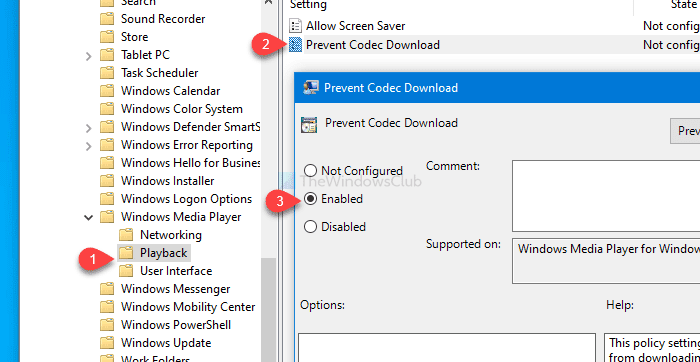
برای جلوگیری از دانلود خودکار کدک ها توسط Windows Media Player با استفاده از (Windows Media Player)Group Policy ، این مراحل را دنبال کنید-
- Win+R را فشار دهید تا اعلان Run باز شود.
- gpedit.msc را تایپ کنید و دکمه Enter را بزنید.
- به Playback در تنظیمات کاربر(User Configuration) بروید .
- بر روی تنظیمات Prevent Codec Download(Prevent Codec Download) دوبار کلیک کنید .
- گزینه Enabled را انتخاب کنید.
- بر روی دکمه OK کلیک کنید.
برای دانستن بیشتر، به خواندن ادامه دهید.
ابتدا باید Local Group Policy Editor را باز کنید. برای این کار، Win+R را فشار دهید ، تایپ کنید gpedit.mscو دکمه Enter را بزنید. پس از باز کردن آن به مسیر زیر بروید-
User Configuration > Administrative Templates > Windows Components > Windows Media Player > Playback
در پوشه Playback ، تنظیماتی به نام (Playback )Prevent Codec Download دریافت(Prevent Codec Download) خواهید کرد. روی آن دوبار کلیک کرده و گزینه Enabled را انتخاب کنید.
برای ذخیره تغییرات روی دکمه OK کلیک کنید.(OK )
پس از آن، Windows Media Player به طور خودکار کدک های رسانه ای را دانلود(download media codecs) نمی کند و چک باکس دانلود کدک ها به طور خودکار (Download codecs automatically ) نیز غیرفعال می شود.
(Stop Windows Media Player)دانلود خودکار کدک ها توسط Windows Media Player را با استفاده از ویرایشگر رجیستری متوقف کنید(Registry Editor)
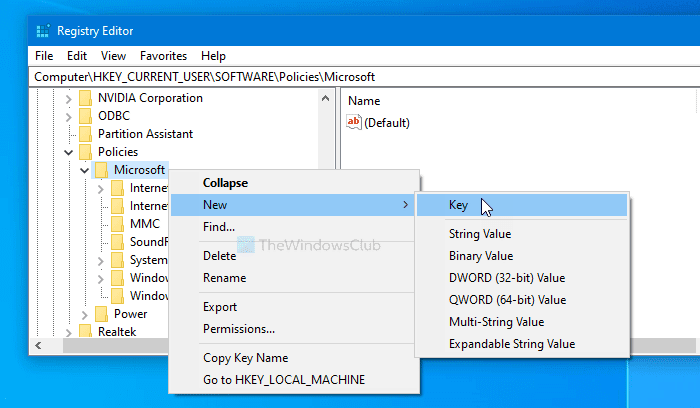
برای جلوگیری از دانلود خودکار کدک ها توسط Windows Media Player با استفاده از (Windows Media Player)ویرایشگر رجیستری(Registry Editor) ، این مراحل را دنبال کنید-
- Win+R را فشار دهید.
- regedit را(regedit) تایپ کنید و دکمه Enter را بزنید.
- روی دکمه Yes کلیک کنید.
- به مایکروسافت(Microsoft) در HKCU بروید(HKCU) .
- (Right-click)روی Microsoft > New > Keyکلیک راست کنید .
- نام آن را WindowsMediaPlayer بگذارید .
- (Right-click)روی WindowsMediaPlayer > New > DWORD (32-bit) Value کلیک راست کنید .
- نام آن را PreventCodecDownload بگذارید(PreventCodecDownload) .
- روی آن دوبار کلیک کنید تا Value data را(Value data) به صورت 1 تنظیم کنید.
- روی دکمه OK کلیک کنید.
بیایید نسخه دقیق این مراحل را بررسی کنیم.
ابتدا یک نقطه بازیابی سیستم ایجاد کنید ، زیرا می خواهید فایل های رجیستری(Registry) را تغییر دهید .
برای شروع، باید ویرایشگر رجیستری(Registry Editor) را باز کنید . برای این کار، Win+R را فشار دهید ، تایپ کنید regeditو دکمه Enter را بزنید. سپس روی دکمه Yes در پنجره بازشو UAC کلیک کنید. (UAC)پس از باز کردن ویرایشگر رجیستری(Registry Editor) ، به این مسیر بروید-
HKEY_CURRENT_USER\SOFTWARE\Policies\Microsoft
اگر می توانید کلید فرعی WindowsMediaPlayer را در (WindowsMediaPlayer)مایکروسافت(Microsoft) پیدا کنید، مرحله بعدی را دنبال نکنید. در غیر این صورت به دنبال کردن ادامه دهید.
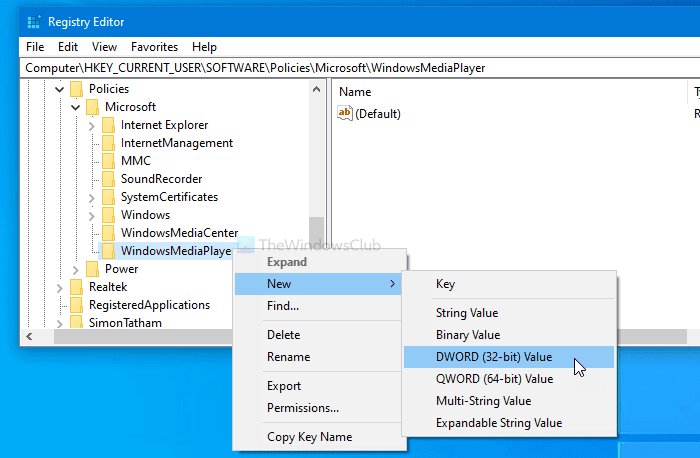
New > Key کلیک راست کرده و نام آن را WindowsMediaPlayer بگذارید .
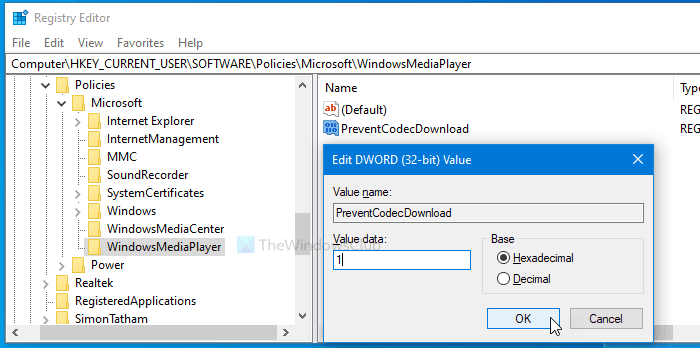
پس از آن، روی WindowsMediaPlayer > New > DWORD (32-bit) Value راست کلیک کرده و نام آن را PreventCodecDownload بگذارید(PreventCodecDownload) .
سپس بر روی PreventCodecDownload دابل کلیک کنید و Value data را برابر 1 قرار دهید و روی دکمه OK کلیک کنید تا تغییر ذخیره شود.
همین!
Related posts
چگونه پیام خطای "نمی توان این دی وی دی را پخش کرد" در Windows Media Player برطرف کرد
با استفاده از Windows Media Player یک CD صوتی را به MP3 تبدیل کنید
آیا نمی توانید فایل های AVI را در Windows Media Player پخش کنید؟
ویندوز Media Player Music Playlist بازی نمی کند
نحوه ایجاد M3U playlist با استفاده از Media Player در Windows 11/10
VLC Media Player skipping و عقب مانده در ویندوز 10
نحوه استفاده از Adobe Media Encoder برای صادرات پروژه های Adobe Premiere
Windows Media Player نمی تواند فایل را پخش کند: 9 رفع مشکل
10 بهترین برنامه پخش ویدیوی اندروید رایگان (2022)
موتور جستجوی پیش فرض را در IE از طریق رجیستری تغییر دهید
چگونه برای تبدیل Videos با استفاده از VLC Media Player در Windows 10
چه Catfishing و چگونه آن را تشخیص در Social Media
10 Reddit Tips and Tricks به شما کمک کند master Redditor تبدیل
نحوه رفع مشکل کار نکردن پخش کننده وب Spotify
ویندوز Media Player Plus ویژگی ها و پیشرفت ها را به WMP اضافه می کند
چگونه برای دانلود زیرنویس در VLC Media Player با استفاده از VLsub extension
Windows Media Player را از ویندوز 7 حذف کنید
چگونه MX Player را بر روی کامپیوتر خود نصب کنید؟
چگونه برای جلوگیری از کاربران به اشتراک گذاری رسانه ها از طریق Windows Media Player
Media Player Hotkey: Assign کلید میانبر مشترک به تمام Media بازیکنان
